
- •А.Н. Борисов, а.В. Федоров «методы информационного анализа в менеджменте» (часть 2)
- •Содержание
- •Введение
- •Система проектирования и управления базами данных access Общие сведения
- •Создание и работа с базой данных
- •Вопросы для самоконтроля
- •Подготовка презентаций в power point Общие сведения
- •Этапы и способы формирования презентации
- •Первый этап – создание структуры презентации
- •Второй этап – создание стиля презентации
- •Третий этап – нанесение на слайды необходимой информации
- •Четвертый этап – анимация и способы смены слайдов
- •Пятый этап – произвольные показы
- •Вопросы для самоконтроля
- •Основы работы с microsoft outlook Общие сведения
- •Настройка папки «Outlook сегодня»
- •Календарь
- •Контакты
- •Вопросы для самоконтроля
- •Создание web-страниц в редакторе frontpage Запуск редактора
- •Использование шаблонов и мастеров
- •Основы работы в ms FrontPage
- •Вопросы для самоконтроля
- •Подготовка информационных материалов в ms office publisher Общие сведения
- •Запуск программы
- •Создание новой публикации
- •Работа с главными страницами
- •Создание таблицы
- •Выравнивание объектов
- •Создание веб-узла
- •Вопросы для самоконтроля
- •Создание и заполнение форм с помощью microsoft office infopath Общие сведения
- •Рабочее пространство InfoPath
- •Формы и шаблоны форм
- •Переключение между режимами
- •Поиск и открытие формы
- •1. Открытие формы для заполнения
- •2. Открытие формы в режиме конструктора
- •Образцы форм
- •Основные принципы работы с формами
- •Вопросы для самоконтроля
- •Компьютерные сети Общие сведения
- •Топологии локальных сетей
- •Сетевое оборудование
- •Сетевые возможности Windows
- •Глобальная сеть Internet
- •Подключение к Интернету
- •Ip-адреса
- •«Всемирная паутина» и другие службы Сети
- •Поиск информации в Internet
- •Электронная почта
- •Основные Internet-технологии и информационные ресурсы
- •Вопросы для самоконтроля
- •Список рекомендуемой литературы
- •Методические указания по выполнению курсовой работы
- •Цель и задачи курсовой работы (кр)
- •Тема кр
- •Содержание кр
- •Объем пояснительной записки
- •Методы информационного анализа в менеджменте (часть 2)
- •300600, Г. Тула, просп. Ленина, 92
- •300600, Г. Тула, ул. Болдина, 151
Пятый этап – произвольные показы
Произвольные показы позволяют создать презентацию внутри другой презентации. Вместо нескольких практически одинаковых презентаций, предназначенных для разных аудиторий, можно сгруппировать отличающиеся слайды, присвоить им групповое имя и переходить к ним во время показа слайдов.
Например, требуется провести презентацию для двух разных филиалов компании. Показ слайдов включает слайды с 1 по 10, идентичные для обоих филиалов, и по одному произвольному показу для каждого филиала. Во время показа сначала отображаются первые 10 слайдов, затем для первого филиала выполняется переход к произвольному показу «Филиал 1», а для второго филиала – к произвольному показу «Филиал 2».
Перейти к произвольному показу можно, воспользовавшись диалоговым окном Произвольный показ (вкладка Показ слайдов, группа Начать показ слайдов, команда Произвольный показ). Или во время презентации щелкнуть правой кнопкой мыши, выбрать в контекстном меню команду Произвольный показ, а затем выбрать требуемый показ. Можно осуществить переход к произвольному показу во время просмотра презентации, предварительно создав на него гиперссылку на слайде, с которого требуется осуществить этот переход. Слайды, входящие в произвольный показ, должны быть частью текущей презентации. После создания произвольного показа его можно изменить, добавляя или удаляя из него слайды.
Презентацию можно настроить так, чтобы после запуска показа слайдов выполнялся только произвольный показ, даже если в презентации гораздо больше слайдов.
Создание произвольного показа
На вкладке Показ слайдов в группе Начать показ слайдов выберите команду Произвольный показ и нажмите кнопку Создать. В группе Слайды презентации выделите слайды, которые требуется включить в произвольный показ, и нажмите кнопку Добавить.
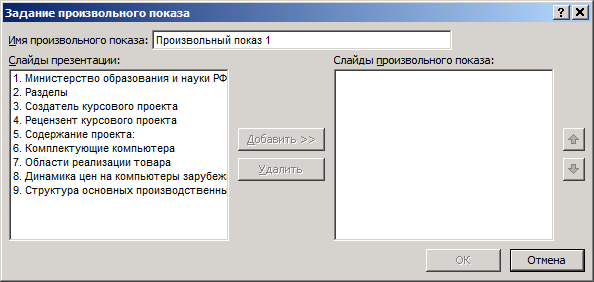
Чтобы выделить несколько слайдов, нажмите клавишу CTRL и, удерживая ее, по очереди выберите требуемые слайды.
Для изменения порядка показа слайдов выделите нужный слайд и переместите его вверх или вниз по списку, используя клавиши со стрелками.
Введите имя в поле Имя произвольного показа и нажмите кнопку OK.
Для предварительного просмотра произвольного показа выберите его имя в диалоговом окне Произвольный показ и нажмите кнопку Показать.
В разрабатываемой презентации произвольный показ включает 6 слайдов.(См. пример презентации).
Вопросы для самоконтроля
Создать презентацию из 4-х слайдов одним из способов.
Перечислите режимы просмотра презентации, для чего они применяются?
Что такое макеты слайдов и для чего они предназначены?
Как сделать слайды черно-белыми.
Создать собственную тему оформления.
Вставить фрагмент документа MSWordи таблицуMSExcel.
Вставить точечный рисунок (несколькими способами).
Создать круговую диаграмму.
Создать надпись и повернуть ее на 4°.
Поменять фон презентации.
Настроить переход от второго слайда к третьему через 5 секунд.
Создать слайд со списком из нескольких заголовков других слайдов.
Создать таблицу из 20 строк и 5 столбцов в рамках одного слайда.
Создать произвольный показ и вывести на титульный слайд гиперссылку на него.
Можно ли использовать в презентации более одной темы слайдов?
